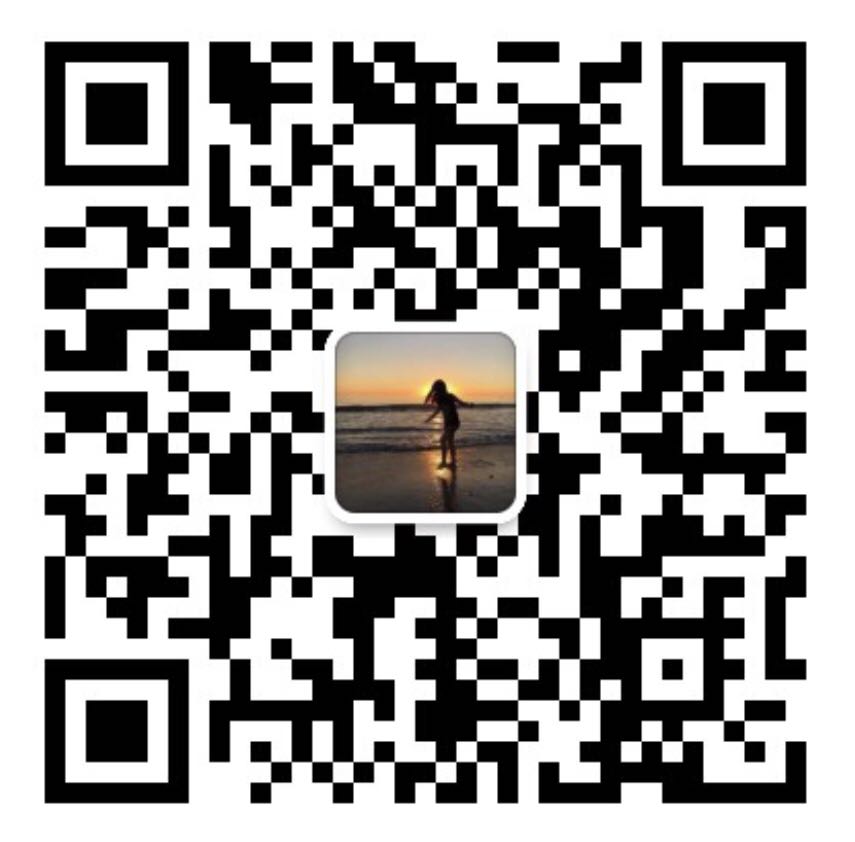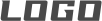SIP603V用户手册
3 安全须知
请在安装使用设备前仔细阅读安全需知。这是确保设备安全可靠运行的关键。
l 请使用产品指定的电源适配器。若因特殊情况需使用其它厂商提供的电源适配器时,请确认所提供适配器的电压与电流符合本产品的规格,同时建议使用通过安全认证的产品,否则可能会造成火灾或触电事故。在使用本产品时,请勿损坏电源线,勿将其强行扭曲、伸展拉取和捆扎,也不可将其压在重物之下或夹在物品之间,否则可能会造成因电源线破损而导致的火灾或触电事故。
l 在使用产品前请确认其所处环境的温度与湿度符合产品的工作需求。(自冷气房中移动本产品至自然温度下,本产品表面或内部组件可能会产生凝结水汽,需待产品自然干燥后再开启电源使用。)
l 非技术服务人员切勿自行拆卸或修理产品,修理不当可能会造成触电、起火等事故,同时您产品的保修服务也将失效。
l 请勿将大头针、铁丝等金属异物放进通风口或缝隙内。否则可能会造成因电流通过金属异物而引起的触电等伤害事故,若产品内落进异物或类似金属物品应及时停止使用。
l 请勿将包装所用的塑料袋丢弃或存放在幼童拿得到的地方,避免幼童将其套住头部,从而造成鼻部和口部阻塞,因而导致窒息。
l 请依照本产品说明书指示方法正确使用本产品,长期非正常操作可能会导致产品受损以及安全隐患。
4 概述
SIP603V是专门针对行业用户需求研发的一款高性价比SIP对讲产品,外观精致,功能强大,集智能安防、音/视频对讲和广播功能于一体,性价比高。支持壁挂式安装,适用于室内外场景,可以为用户提供优质的通讯对讲服务。
5 安装向导
5.1 POE及外部电源适配器的使用
SIP603V支持两种供电方式,外部电源适配器和以太网(POE)的交换机供电机制。
POE供电方式节省了空间以及附加电源插座的成本。SIP603V通过一条网线与POE交换机相连便可以起到供电以及数据传输的作用。通过与UPS系统的POE交换机相连,SIP603V即使断开电源也可以继续工作,就像传统的通过电话线供电的PSTN电话一样。
不具备POE设备的用户也可以使用传统的电源适配器。如果SIP603V同时连接到POE交换机和电源适配器,优先使用POE供电。若POE供电故障将被切换到电源适配器供电。
为了确保设备的正常工作,请使用厂商指定的电源适配器以及符合设备标准的POE交换机。
5.2 附录
5.2.1 常用命令模式
表 1 - 常用命令模式
动作行为 | 描述 |
待机报IP | 待机长按速拨键3s 有嘟嘟声持续5秒 ,5秒内按1次速拨键,嘟嘟声停止自动报IP |
切换网络模式 | 待机下,长按速拨键3秒,有嘟嘟声持续5秒 ,5秒内,快速按速拨键三次,即可切换网络模式。如果当前没有IP,切换为默认静态IP;是默认静态IP(192.168.1.128)时切为DHCP模式;DHCP获取到IP时,不切换,直接报IP; 切换成功后报IP |
5.2.2 功能键 LED 状态
类型 | LED 灯 | 状态 |
|---|---|---|
速拨键 | 常亮 | 注册成功 |
快闪 | 注册失败、网络异常 | |
慢闪 | 通话中 |
6 用户入门
6.1 面板说明

图 1 - 面板
序号 | 名称 | 描述 |
1 | 喇叭 | 播放声音 |
2 | 摄像头 | 视频信号采集和传送 |
3 | 速拨键 | 速拨键可进行快速拨号、组播、对讲,及报IP等功能 |
4 | 麦克风 | 采集声音 |
表 3 - 面板介绍
6.2 快速设定
在进行此步骤前,请确认您的因特网宽带联机可正常运作,并完成网络硬件的连接。该产品出厂时的预设网络模式动态IP地址模式 。可通过以下方法查看IP:
l 待机长按速拨键3s 有嘟嘟声持续5秒 ,5秒内按1次速拨键(上电后30秒),语音自动播放本机IP地址。
l 打开IP扫描工具,点击刷新按钮,搜索并找到设备的IP地址。(工具可以找厂商提供)

n 待机下,长按速拨键3秒,有嘟嘟声持续5秒 ,5秒内,快速按速拨键三次,即可切换网络模式。
l 根据IP地址登录到设备的WEB页面进行配置。
l 在SIP页面配置服务商提供的账号,用户名,服务器地址等注册所需要的参数;
6.3 网页管理
设备与您的计算机皆成功连上网络时,在浏览器上输入设备WAN口的IP地址(该设备的IP地址可以通过IP扫描工具查询获得)http://xxx.xxx.xxx.xxx/,即可看到网页管理接口的登录画面(如下图)。

图 2 - 网页登录页面
用户必须正确输入用户名和密码方可登录到网页。默认的用户名和密码均为“admin”。对于操作网页的具体细节,请参考9网页配置
6.4 线路配置
设备至少须有一条线路被正确配置,才能够提供电话服务。线路配置的工作性质类似虚拟化的存有服务提供者和电话账户认证的移动电话的SIM卡。当设备应用这些配置,设备会自动注册已存的信息服务提供者,就像你可以在任何移动手机上插入SIM卡,手机会根据SIM卡中的信息而不是手机本身去应用服务。
用户可以通话网页界面进行线路配置,分别在注册地址、注册用户名、注册密码和 SIP用户、显示名字和注册端口输入相应的信息,这些信息由SIP服务器管理员提供。
l 网页界面:登录设备网页后,进入【线路】>>【SIP】,选择SIP1/SIP2进行配置,配置完成后点击提交完成注册,如下图:

图 3 - WEB线路注册
7 基本功能
7.1 拨打电话
将快捷键设置为记忆键,子类型为快速拨号,设置好号码后,按下快捷键可以立即呼出设置好的号码,设置如下所示:

图 4 - 快捷键设置
具体配置说明见 9.23 快捷键
7.2 接听来电
有电话呼入时,该设备默认自动接听,在设置自动接听并设置自动接听时间后,会在设定的时间内听到响铃,超时后自动接听;取消自动接听,有电话呼入时,会听到响铃,不会超时自动接听。
7.3 通话结束
当有通话时,可以按速拨键挂断通话,默认设置为结束通话,如果想设置参考 9.23快捷键。
7.4 自动应答
用户可以在设备网页上关闭自动应答功能(默认启用),关闭后将听到来电铃声,不会超时自动接听。
l 线路启用自动应答:
登录设备网页,进入【线路】>>【SIP】>>【基本设定】,启用自动接听,设置模式和自动应答时间后点击提交。

图 5 - WEB线路启用自动应答
l IP呼叫启用自动应答:
登录设备网页,进入【线路】>>【基本设定】>>【SIP P2P Settings】,启用自动接听,设置模式和自动应答时间后点击提交。

图 6 - IP呼叫启用自动应答
l 自动应答时间(0~120)
n 可设置范围0~120s,在设置超时时间自动接听来电
7.5 呼叫等待
l 启用呼叫等待功能:通话过程中,可以接受新的来电。
l 关闭呼叫等待功能:新的来电将被自动拒接,并提示忙音。
l 启用呼叫等待提示音:当你在通话中收到新的来电,设备会响“嘟——嘟”的提示音。
用户可以在设备界面和网页界面启用/关闭呼叫等待功能。
l 网页界面:进入【对讲设置】>>【功能设定】,启用/关闭呼叫等待,启用/关闭呼叫等待音。

图 7 - 网页设置呼叫等待

图 8 - 网页设置呼叫等待音
8 高级功能
8.1 对讲
有对讲呼叫时,设备可以自动接听。

图 9 - WEB对讲设置
表 4 - 对讲模式
参数 | 描述 |
对讲模式 | 对讲系统启用时,设备将接受来电请求的SIP header Call-Info指令自动接电话 |
对讲模式静音 | 在对讲模式通话中开启静音功能 |
对讲模式提示音 | 有对讲模式来电会听到提示音 |
第二路对讲接听 | 在通话中自动应答对讲模式的呼叫,如果当前通话是对讲模式,拒绝接听新的对讲模式 |
8.2 组播
使用组播功能可以简单、便捷的发送公告给组播的每一位成员,通过在设备上设置组播键,发送组播 RTP 流到预先配置的组播地址。通过在设备上配置监听组播地址,监听并播放该组播地址发送的 RTP 流。

图 10 - 组播设置
表 5 - 网页组播参数
参数 | 描述 |
常用电话优先级 | 定义在当前通话中的优先级,1是最高优先级,10是最低的。 |
启用page 优先级 | 两个组播不论谁先呼入,设备会优先接听优先级高的的组播。 |
开启通道优先级 | 启用后,相同端口和通道才能接通。通道24为优先通道,高于1-23;channel为0表示不使用通道 |
开启紧急优先级 | 启用后,通道25的优先级最高 |
名称 | 侦听组播的服务器名称 |
主机:端口号 | 侦听组播的服务器地址:端口号 |
通道 | 0-25(24优先通道、25紧急通道) |
组播呼叫:
l 在网页【快捷键】>>【快捷键】选择类型为组播,设置组播地址,选择编码
l 设置完成后,点击提交
l 在接受组播端设备的网页【对讲设置】>>【组播】,设置接受组播的名字、主机和端口
l 按下设置的DSSkey组播键
l 接收方会接受到组播呼叫,并自动播放组播
8.3 热点
SIP 热点是一个简单实用的功能。它配置简单,可以实现群振的功能,可以扩展SIP帐号数量。
将一台设备A作为SIP热点,其他设备(B、C)作为SIP热点客户端。当有人呼叫设备A时,A、B、C设备都会振铃,以其中任一设备接听,其他设备都会停止振铃,不能够同时接听。当B或C设备呼出时,都是以设备A注册的SIP号码呼出。
表 6 - SIP热点参数
参数 | 描述 |
开启热点 | 将SIP热点配置项中“开启热点”选项设为 已开启 |
模 式 | 此设备只能作为客户端 |
监控类型 | 监控类型选择广播或者组播都可。如果想限制网络中的广播包,可以选择组播。服务器端和客户端的监控类型必须一致,例如当客户端的设备选择为组播时,作为SIP热点服务器端的设备也必须设置为组播 |
监控地址 | 当监控类型为组播时,客户端和服务器使用的组播通信地址。如果使用广播,则不需要配置此地址,系统会默认使用设备wan口IP的广播地址进行通信 |
本地端口 | 填写自定义的热点通信端口。服务器和客户端的端口需要保持一致 |
姓 名 | 填写SIP热点的名称,此配置用来区分网络下不同的热点,避免连接冲突 |
线路设置 | 设置是否在相应的SIP线路上关联启用SIP热点功能 |
客户端设置:
作为SIP热点客户端,不需要设置SIP帐号,设备启用后,会自动获得并自动配置。只需要将模式改为“客户端”,其他选项设置方法与热点保持一致。

图 11 - SIP热点
设备作为热点服务器,默认分机号为0;设备作为客户端,分机号从1开始增加(可通过网页【SIP热点】页面查看分机号)。
呼叫内部分机号:
l 热点服务器和客户端之前可通过分机号互拨
l 如分机1拨打分机0
9 网页配置
9.1 网页的认证
用户可以登录到设备的网页来管理用户设备的信息以及操作设备。用户必须提供正确的用户名和密码才能登录,如果输入密码错误三次,将会被锁定,5分钟之后才可再次输入。
具体情况如下:
n 如果某个IP用不同的用户名登录超过指定次数,会被锁住
n 如果某个用户名在不同的IP上登录超过指定次数,也会被锁住
9.2 系统 >> 信息
用户在这个页面可以获取设备的系统信息,包括:
n 型号
n 硬件版本
n 软件版本
n 运行时间
n 储存空间
该页面也包含了网络状态的信息,包括:
n 连网方式
n MAC地址
n IP地址
n 子网掩码
n 路由网关
该页面也包含了SIP账号的信息,包括:
n SIP 用户
SIP 账号状态 ( 注册/ 未提交 / 尝试中 /超时)
9.3 系统 >> 用户配置

图 12 - WEB用户设置
具有管理员权限的用户还可以添加或删除用户,管理用户,对新的用户设置权限和密码。
具有管理员权限的用户在这个页面可以查看、导出或导入设备配置,也可以将设备恢复出厂设置。

图 13 - 系统设置
n 导出配置
点鼠标右键选择目标另存为,即能下载该设备的配置文件,后缀为.txt。(注意:配置文件导出需要管理员权限)
n 导入配置
导入设置的配置文件
n 清除配置
选择配置文件中要清除的模块。
SIP:账号相关配置
AUTOPROVISION:自动升级相关配置
TR069:TR069相关配置
MMI:MMI模块,包括认证用户信息,网页访问协议等。
DSSkey:DSSkey配置
Basic Network 基础网络设置
n 清除数据库
选择要清除的本地数据表,默认全选。
n 恢复出厂设置
设备数据全部清空,包括配置和数据库表。
9.5 系统 >> 升级

图 14 - 升级设置
升级设备软件版本,通过网页升级到新版本,升级完成后设备自动重启更新到新版本。
点击选择,选择版本后点击升级即可。
在线升级:
Firmware在线升级是设备向服务器发送HTTP请求,服务器返回对应描述文件或者404或者超时。设备收到后,解析版本描述文件,提示用户新版本,是否要升级

图 15 - 在线升级设置
表 7 - 在线升级参数
参数 | 描述 | |
升级服务器 | ||
升级服务器地址1 | 填写可用的主升级服务器(HTTP服务器)地址。 | |
升级服务器地址2 | 填写可用备份升级服务器(HTTP服务器)地址,主服务器不可用的时候,请求备份服务器。 | |
软件版本信息 | ||
当前软件版本 | 显示当前设备软件版本号。 | |
服务器软件版本 | 显示服务器软件版本号。 | |
[升级]按钮 | 当服务器端有对应的TXT文件和版本时,[升级]按钮从置灰变为可用状态,点击[升级]可选择是否进行升级。 | |
新版本描述信息 | 当服务器端有对应的TXT文件时和版本时,新版本描述信息下会显示TXT中的版本信息。 | |
l 设备向服务器请求的文件为TXT文件,文件名称为vendor_model_hw1_0.txt。hw后面是硬件版本号。文件名中有空格全部改为下划线。
l 设备请求的URL为HTTP://服务器地址/ ,新版本和请求的文件都需放在HTTP服务器的下载目录中。
l TXT文件格式必须为UTF-8
l vendor_model_hw1_0.txt文件格式参考如下:
Version=1.6.3 #软件版本
Firmware=xxx/xxx.z #xxx.z或http://服务器IP:端口/目录/xxx.z
BuildTime=2018.09.11 20:00
Info=TXT|XML
Xxxxx
Xxxxx
Xxxxx
Xxxxx
9.6 系统 >> 自动部署
网页界面:登录设备网页,进入【系统】 >> 【自动部署】页面

图 16 - 自动部署设置
方位终端支持 SIP 即插即用、 DHCP 选用参数、 静态部署服务器、TR069四种方式获得自动部署应用参数。如果同时配置了这四种方式,终端启动时将按照如下流程/优先级去获取自动部署应用参数:
PNP>DHCP>TR069> Static Provisioning
传输协议支持: FTP、 TFTP、 HTTP、 HTTPS。
表 8 - 自动部署参数
自动部署 | |
参数 | 描述 |
一般设定 | |
当前配置文件版本 | 显示当前系统配置文件版本号,如果终端发现已经下载的CFG配置文件和正在运行的CFG配置文件一样,就不会运行自动部署。或者如果终端是通过Digest校验方式匹配配置文件内容,那么只要服务器上的配置修改了,或者终端上的配置跟服务器上的配置不一致,那么终端也会进行更新下载。 |
通用配置文件版本 | 显示通用配置文件版本号,如果终端发现已经下载的CFG配置文件和正在运行的CFG配置文件一样,就不会运行自动部署。或者如果终端是通过Digest校验方式匹配配置文件内容,那么只要服务器上的配置修改了,或者终端上的配置跟服务器上的配置不一致,那么终端也会进行更新下载。 |
终端设备序号 | 显示当前设备的序列号。 |
验证用户名 | 配置FTP服务器的用户名;TFTP协议不需配置;如果使用ftp协议下载,此处不填写,则默认为FTP的默认用户anonymous |
验证密码 | 配置FTP服务器用户所对应的密码 |
配置文件加密密钥 | 如果要升级的配置文件是一个加密了的配置文件,那么就需要在这输入该配置的加密密码 |
通用配置文件加密密钥 | 如果要升级的通用配置文件是一个加密了的配置文件,那么就需要在这输入该配置的加密密码 |
保存自动部署信息 | 配置是否保存自动更新信息。 |
下载失败次数 | 默认值为5,如果下载配置失败,会重新下载5次. |
开启从服务器获取digest | 如果终端是通过Digest校验方式匹配配置文件内容,那么只要服务器上的配置修改了,或者终端上的配置跟服务器上的配置不一致,那么终端也会进行更新下载。 |
DHCP选用参数 | |
选用参数值 | 配置DHCP option, DHCP option支持DHCP custom option、DHCP option 66、DHCP option 43三种方式获得自动部署应用参数。在通过DHCP方式获得自动部署应用参数时,用户可任选其中一种,终端默认是DHCP option disable. |
自定义选用参数值 | 自定义选项有效值是从128到254。自定义option类型必须和DHCP服务器定义的一致。 |
Enable DHCP Option 120 | 通过DHCP option 120 方式设置 SIP 服务器地址。 |
SIP即插即用 | |
启用SIP即插即用 | 配置是否开启PnP, 如果终端开启了启用PnP模式, 终端启动后它将以组播形式周期性发送SIP SUBSCRIBE消息。任何一个兼容支持此特定消息的SIP服务器会响应,并回送一个包含自动配置/部署服务器路径的SIP NOTIFY消息,通过此路径终端能够获得要下载的配置文件。 |
服务器地址 | 配置PnP服务器 |
服务器端口 | 配置PnP端口 |
传输协议 | 配置PnP传输协议 |
更新周期 | 配置PnP超时时间,单位是小时 |
静态部署服务器 | |
服务器地址 | 配置所架设的FTP服务器地址。服务器的地址可以是IP形式,如192.168.1.1,也可以是域名形式,如ftp.domain.com。并且系统也支持了服务器设置子目录功能,如系统可以配置服务器地址 192.168.1.1/ftp/Config/的形式,或者ftp.domain.com/ftp/config的形式,意思是指访问的是服务器地址是192.168.1.1或者ftp.domain.com,文件存放路径为/ftp/Config/下。子目录结尾带不带“/”都可以。 |
配置文件名 | 配置需要升级的配置文件名;一般使用自动升级功能此项目配置为空,这样我们的设备会使用自己的MAC地址作为文件名去服务器上获取文件。 |
协议类型 | 选择服务器类型,有FTP、TFTP和HTTP三种类型。 |
更新周期 | 配置间隔升级的时间,单位为小时 |
更新模式 | 自动更新类型 1.不更新 2.重启后升级 3.间隔更新,即间隔多少时间更新一次 |
TR-069 | |
启用TR-069 | 是否启用 TR-069 |
开启TR-069警告音 | 成功连接TR-069的提示音 |
ACS服务器类型 | 选择 ACS 服务器类型,终端目前支持电信和普通两种ACS服务器。 |
ACS服务器地址 | 输入 ACS 服务器地址。 |
ACS登入账户 | 输入 ACS 服务器验证用户名 |
ACS登入密码 | 输入 ACS 服务器验证密码 |
TR-069自动登入 | 如果选择了自动登录,以后重启设备,则不会提示输入用户名和密码,而是之前正确输入的用户名密码链接ACS 服务器。 |
STUN 服务器地址 | 输入STUN地址 |
启用STUN | 启用STUN |
9.7 系统 >> FDMS

图 17 - FDMS
表 9 - FDMS参数
FDMS信息设置 | |
社区名称 | 设备安装社区名称 |
楼栋号 | 设备安装建筑名称 |
房间号 | 设备安装房间名称 |
9.8 系统 >> 辅助工具
此页面提供工具给用户进行解决问题。

图 18 - 辅助工具
系统日志:启用后,设置syslog软件地址,操作时将把设备的log信息记录在syslog软件,如果出现问题,可将log信息给厂商技术支持进行分析。
其他请参考10 故障排除 了解详情。
9.9 网络 >> 基本
用户可以通过这个页面配置网络连接类型和参数。

图 19 - 网络基本设置
表 10 - 基本设置参数
参数 | 描述 |
网络模式 | IPv4、IPv6、IPv4&IPv6三种模式 |
WAN状态 | |
IP地址 | 当前设备IP; |
子网掩码 | 子网掩码; |
路由网关 | 当前预设网关IP; |
MAC地址 | 显示本机MAC地址; |
设置 | |
设备的网络联机方式,请根据实际的网络环境,选择适当的网络模式。设备提供三种网络模式: | |
静态IP | 若您的 ISP服务商提供了固定的 IP地址,您可以选择此项目。选择后,您必须填入静态表格中的:静态IP地址/子网掩码/网关/DNS 等相关资料。若您不知道这些信息,请向您的 ISP服务商或网管人员请求协助。 |
自动配置 | 选择此模式时,网络相关的信息将自动向DHCP服务器取得,您不需要手动输入这些字段。 |
PPPoE | 选择此模式时,您必须要输入 ADSL 的联机账号与密码。 |
开启供应商标识 | 启用后将在DHCP option60字段看到设置的厂商标识符 |
厂商标识符 | 支持自定义,启用供应商标识后将在DHCP option60字段看到设置的厂商标识符 |
使用静态模式时,需要设定相关的静态配置。 | |
DNS服务器配置方法 | 选择DNS服务器的配置模式 |
主要DNS服务器 | 请输入您的主DNS服务器地址 |
次要DNS服务器 | 请输入您的备用DNS服务器地址 |
注意: 1)在设定完参数后,需要点击【提交】生效。 2)如果进行了更改IP操作,网页必定不再响应,此时应当在地址栏输入新的IP才能连接上设备。 | |
9.10 网络 >> 服务端口
此页面提供网页登陆协议、协议端口、RTP端口的设置。

图 20 - 服务端口设置界面
表 11 - 服务器端口
参数 | 描述 |
网络服务器类型 | 设置后重启生效。可选择网页登录为HTTP/HTTPS |
网页登录超时 | 默认15分钟,超时时间会自动退出登录页面,需要重新登录 |
网页自动登录 | 超时后不需要输入用户名密码,会自动登录网页 |
HTTP端口 | 默认为80,如果想系统安全,可设置除80以外的端口 如:8080,网页登录:HTTP://ip:8080 |
HTTPS端口 | 默认为443,同HTTP端口用法 |
RTP端口开始范围 | 值的范围为1025-65535,rtp port的值从设置的初始值开始,每进行一次通话,语音和视频端口其值加2 |
RTP端口数量 | 通话的次数 |
9.11 网络 >> VPN

图 21 - 网络设置VPN
虚拟专用网络(VPN) 是允许设备创建一种可以连接到服务器并成为服务器网络一部分的机制的技术。设备的网络传输可以通过VPN服务器路由功能连接。
对于一些用户来说,特别是企业用户,激活线路登记之前可能需要建立VPN连接。设备支持两种VPN模式,第2层(L2TP)和OpenVPN协议。
用户必须通过登录网页开启(或停用)配置VPN。
n L2TP
注: 设备仅支持基本的未加密的身份验证和数据传输。如用户对数据加密需求,请使用OpenVPN功能代替。
用户须登录到设备网页,打开网页【网络】>>【VPN】建立L2TP连接。在VPN模式下,检查“开启VPN”选项,选择“L2TP”,然后填写L2TP服务器地址, L2TP认证用户名及身份验证密码。点击“应用”设备便会尝试连接L2TP的服务器。
建立VPN连接时,在VPN状态那里会显示VPN的IP地址。可能会有建立连接延迟情况的发生。用户需要刷新页面及时更新状态。
VPN配置成功,用户没有禁用前设备每次都将自动尝试连接到VPN。有时,如果VPN连接建立不及时,用户可以尝试重启设备,重启后检查是否成功建立VPN。
n OpenVPN
建立OpenVPN连接,用户从OpenVPN服务提供商得到身份验证和配置文件的名称如下,
OpenVPN Configuration file: client.ovpn
CA Root Certification: ca.crt
Client Certification: client.crt
Client Key: client.key
然后,用户将这些文件上传到设备的网页 【网络】>>【VPN】, 选择 OpenVPN 文件。 用户需要选择“开启VPN”选项,在VPN模式那里选取“OpenVPN”,最后勾选“应用”开启OpenVPN功能。
与L2TP连接方式相同,用户手动关闭它之前每次系统重新启动时都会建立连接。
9.12 线路 >> SIP





图 22 - SIP线路设置
表 12 - SIP线路配置说明
参数 | 描述 |
注册设定 | |
线路状态 | 在该页面显示当前线路的状态。要获得最新的在线状态,用户必须手动刷新页面。 |
启用 | 该线路的服务是被启用 |
用户名 | 输入服务帐户的用户名。 |
用户认证 | 输入服务帐户的身份验证名称。 |
显示名 | 输入在呼叫请求被发送时显示的名称。 |
验证密码 | 输入服务帐户的身份验证密码。 |
域 | 输入服务提供者提供的SIP域。 |
服务器名称 | 输入服务器名称 |
SIP Server 1 | |
服务器地址 | 输入SIP服务器地址 |
服务器端口 | 输入SIP服务器端口 |
传输协议 | 设置SIP传输线路使用 TCP或UDP或TLS |
注册有效期 | 设置SIP有效期 |
SIP Server 2 | |
服务器地址 | 输入SIP服务器地址 |
服务器端口 | 输入SIP服务器端口 |
传输协议 | 设置SIP传输线路使用 TCP或UDP或TLS |
注册有效期 | 设置SIP有效期 |
SIP代理服务器地址 | 输入SIP代理服务器的IP。 |
代理服务器端口 | 输入SIP代理服务器的端口,默认为5060。 |
代理用户 | |
代理密码 | 输入代理密码 |
备份代理服务器地址 | 输入备份代理服务器地址。 |
备份代理服务器端口 | 输入备份代理服务器端口,默认为5060。 |
基本设定 | |
启用自动接听 | 启用自动接听,来电超过延迟时间后将自动接听。 |
自动接听等候时间 | 设置系统自动接听的等候时间。 |
启用热线 | 启用热线配置,开启语音通道设备将会拨出设置的号码。 |
热线延迟时间 | 设置热线号码呼出的延迟时间 |
热线号码 | 设置热线拨号号码。 |
允许不注册呼出 | 是够允许不注册呼出 |
DTMF类型 | 设置线路的DTMF类型。 |
DTMF SIP INFO模式 | 设置SIP INFO模式发送 ‘*’ 和 ‘#’ 或者 ‘10’ 和 ‘11’ |
URI是否携带端口信息 | URI是否携带端口信息 |
使用VPN | 设置线路使用VPN网络。 |
使用STUN | 确保NAT穿透设置线路使用STUN。 |
Enable Failback | 当主服务器可用时,是否切换到主服务器 |
Failback Interval | 采用Register消息周期性探测主Proxy是否可用的时间间隔 |
Signal Failback | 多个proxy情况下,是否允许invite/register请求也执行failback |
Signal Retry Counts | 多个proxy情况下SIP Request认为proxy不可用的尝试次数 |
编解码设定 | 通过在列表中添加或移除设置编解码器的优先级和可用性。 |
高级设定 | |
如果启用此设置,本节中的功能将不会受到设备本身的控制,而是由服务器控制。为了控制设备,设备将通过拨代码字段中指定的号码发送特征代码到服务器。 | |
启用拒接匿名电话 | 将特征代码拨号到服务器。 |
停用拒接匿名电话 | |
呼叫等待开启码 | 将特征代码拨号到服务器。 |
呼叫等待关闭码 | 将特征代码拨号到服务器。 |
将特征代码拨号到服务器。 | |
发送匿名呼叫关闭码 | 将特征代码拨号到服务器。 |
SIP加密 | 开启SIP加密,SIP传输将会加密。 |
RTP加密 | 开启RTP加密,RTP传输将会加密。 |
启用通话计时 | 启用通话计时功能,如超时前未收到通话会议时间,通话将会结束。 |
通话超时设定 | 设置通话超时时间。 |
使用单一解码器响应呼叫 | 如果设置启用,设备将使用单一的编解码器来响应来电的请求。 |
BLF服务器 | 普通的BLF应用是设备向注册的服务器发订阅包,如果您的服务器不支持订阅包,请输入BLF服务器,这样将注册服务器和订阅服务器分开 |
保持联机类型 | 设置线路使用UDP或SIP OPTION数据包确保NAT打开。 |
保持联机间隔 | 设置保持联机包发送间隔。 |
保持认证 | 保持先前验证的验证参数。 |
拒绝匿名呼叫 | 拒绝任何没有来电显示的来电。 |
用户代理 | 设置用户代理,默认符合软件版本 |
指定服务器类型 | 与特定的服务器类型进行合作,详情请参阅“X5S/X6管理员使用手册”。 |
SIP版本 | 设置 SIP 版本 |
匿名通话标准 | 设置匿名通话标准 |
本地端口 | 设置本地端口 |
铃声类型 | 设置线路的铃声类型 |
开启user=phone | 在invite SIP消息中有user=phone字段值。 |
使用Tel格式呼叫 | 配置是否开启使用电话呼叫 |
自动使用TCP传输 | 配置当消息体超过了1500字节时自动使用TCP协议传输;保障传输的可用性 |
启用Rport | 设置线路添加Rport SIP表头。 |
启用PRACK | 设置线路支持PRACK SIP信息。 |
DNS模式 | 选择DNS模式,A、SRV、NAPTR |
配置Contact字段携带更多的参数;与SEM服务器配合使用 | |
配置兼容特殊服务器 | 兼容特殊服务器(返回消息时使用对方的源地址,不再使用via字段中的地址) |
URI转换 | 配置是都开启URI转换 |
显示名称使用引号 | 是否添加带引号的显示名称 |
开启 GRUU | 配置开启GRUU |
同步话机时间 | 与服务器时间同步 |
启用Inactive Hold | 启用后通话hold抓包可以看到(INVITE包中)SDP中是inactive |
来电显示头域 | 设置来电显示头域 |
设置来电等待回应码(182) | 设置设备使用 182 插播回应 |
开启Feature Sync | 开启/不开启Feature Sync |
开启SCA | 开启/不开启SCA (共享通话) |
CallPark号码 | 设置CallPark号码 |
使用服务器的超时时间 | 设置使用服务器的超时时间 |
TLS版本 | 选择TLS版本 |
uaCSTA号码 | 设置uaCSTA号码 |
启用Click To Talk | 配合特殊服务器使用,启用后点击直接呼出 |
启用端口更新 | 是否启用端口更新 |
对讲号码 | 设置对讲号码 |
启动注销 | 是否开启注销功能 |
Enable MAC Header | 是否开启注册时SIP包跟user agent带不带MAC |
Enable Register MAC Header | 是否开启注册是user agent 带不带MAC |
PTime(ms) | 设置是否带ptime字段,默认不带 |
Enable Deal 180 | 开启:收到183+sdp,播放ivr,之后收到180时播放本地tone音。 |
全局设置 | |
严格匹配Branch字段 | 设置严格匹配Branch字段 |
开启分组 | 设置开启群组 |
开启RFC4475 | 设置开启RFC4475 |
开启严格UA匹配 | 开启严格UA匹配 |
注册失败重试时间: | 设置注册失败重试时间 |
话机SIP端口 | 修改话机SIP端口 |
启用uaCSTA | 设置启用uaCSTA功能 |
9.13 线路 >> SIP热点
SIP 热点是一个简单实用的功能。它配置简单,可以实现群振的功能,可以扩展SIP帐号数量。
详见8.3热点
9.14 线路 >> 基本设定
STUN功能大致可以这样理解:我们的设备要通过STUN得到NAT的外网IP和SIP的信令监听端口的外网端口,替换SIP注册包中的contact字段中的IP和端口,然后注册。这样就可以确保当外网有人呼叫您的时候能找到您!(可以结合下图理解)。

图 23 - 网络基本

图 24 - 线路基本设定
表 13 - 线路基本设定
参数 | 描述 |
STUN设置 | |
服务器地址 | 设置STUN服务器地址。 |
服务器端口 | 设置STUN服务器端口,默认为3478。 |
STUN有效时间 | 设置STUN绑定周期,确保NAT穿透开启。 |
SIP等待STUN响应时间 | 设置传送SIP信息前STUN绑定的超时时间。 |
SIP P2P Settings | |
启用自动接听 | 启用后超时时间自动接听IP呼叫来电 |
自动接听等候时间 | 自动接听超时时间设置 |
DTMF类型 | 设置线路的DTMF类型。 |
DTMF SIP INFO模式 | 设置SIP INFO模式发送 ‘*’ 和 ‘#’ 或者 ‘10’ 和 ‘11’ |
9.15 对讲设置 >> 功能设定

图 25 - 功能设定
表 14 - 功能设定参数
参数 | 描述 |
基本设定 | |
开启呼叫等待 | 默认开启。开启允许用户在保持通话时,接听第二通电话。 |
通话结束自动回到待机 | 配置是否开启自动挂断通话结束自动回到待机 |
自动挂机时间 | 配置自动挂机时间,如果是免提模式下,则超过auto handdown time后,设备自动回到待机状态 |
启用静音模式 | 开启后设备处于静音状态,有来电时静音不响铃,可以用音量键和静音键解除此状态。 |
禁止铃声静音 | 开启后设备上静音键不生效。 |
禁止呼出 | 禁止呼出,启用后,摘机拨号即送忙音,提示挂机。 |
启用限制来电名单 | 是否启用限制来电名单 |
启用限制拨出名单 | 是否启用限制拨出名单 |
启用国家码 | 是否启用国家码 |
国家码 | 填写国家码 |
区号 | 填写区号 |
允许IP呼叫 | 如果启用,设备允许直接IP呼叫,否则不能。 |
P2P Ip 前缀 | 设置点对点IP呼叫的前缀。 |
限制Active URI来源IP | 设置设备接受来自特定IP地址的有效URI命令。注!这个功能通常用于设备管理。 |
XML推送服务器地址 | 配置XML服务器,当手机接收到请求时,它将决定是否显示相应的内容由服务器发送指定的电话。 |
自定义线路格式 | 自定义线路格式,有SIPn/SIPn:xxx/xxx@SIPn |
呼叫号码过滤 | 配置一个特殊字符&,对方的号码是78&9,呼叫的话会过滤掉& |
自动恢复当前通话 | 如果当前路改变自动解除HOLD |
提示音设置 | |
呼叫保持提示音 | 开启后,通话保持时播放提示音。 |
开启呼叫等待音 | 若关闭这个功能, 当通话等待时,则不会听到“嘟嘟”的提示声。 |
播放拨打电话中DTMF提示音 | 当用户在拨号时按数字按键会有DTMF提示音。设备默认打开。 |
播放通话中DTMF提示音 | 当用户在通话过程中按设备数字按键会有DTMF提示音。设备默认打开。 |
对讲设置 | |
对讲模式 | 对讲系统启用时,设备将接受来电请求的SIP header Alert-Info指令自动接电话 |
对讲模式静音 | 在对讲模式通话中开启静音功能 |
对讲模式提示音 | 有对讲模式来电会听到提示音 |
第二路对讲接听 | 在通话中自动应答对讲模式的呼叫,如果当前通话是对讲模式,拒绝接听新的对讲模式 |
响应码设置 | |
遇忙响应码 | 设置设备忙碌时SIP响应代码。 |
拒绝响应码 | 设置通话拒绝时SIP响应代码。 |
9.16 对讲设置 >> 媒体设置

图 26 - 语音设定
表 15 - 语音设定参数
参数 | 描述 |
编码设定 | 选择启用或禁用的语音编码: G.711A/U,G.722,G.729, G.726,ILBC,opus |
媒体设置 | |
预设铃音类型 | 配置预设的铃声。如果没有为来电号码设置特殊铃声,将会使用默认铃声。 |
免提音量设置 | 设置免提音量,音量为1~9 |
免提铃声音量设置 | 设置免提铃声音量,音量为0~9 |
G.723.1 比特率 | 可选择5.3kb/s或者6.3kb/s |
DTMF 载荷类型 | 进入DTMF 载荷类型, 值必须为 96~127. |
AMR负载类型 | 设置AMR负载类型,范围96~127 |
Opus playload type | 设置Opus负载类型,范围96~127 |
| 设置Opus 采样率,有OPUS-NB(8KHz)和OPUS-WB(16KHz) |
ILBC载荷类型 | 设置ILBC载荷类型,范围96~127 |
ILBC载荷长度 | 选择ILBC载荷长度 |
启用语音活动检测 | 是否启用语音活动检测 |
RTP控制协议(RTCP)设置 | |
CNAME用户 | 设置CNAME用户 |
CNAME主机 | 设置CNAME主机 |
RTP设置 | |
RTP keep alive | 保持通话,开启后30s发一次包 |
来电指定铃声类型设定(alert-info) | |
通知信息1到通知信息10的值 | 设置来点指定铃声类型的值 |
铃声类型 | 内置铃声类型设置 |
9.17 对讲设置 >> 组播
使用组播功能可以简单、便捷的发送公告给组播的每一位成员,通过在设备上设置组播键,发送组播 RTP 流到预先配置的组播地址。通过在设备上配置监听组播地址,监听并播放该组播地址发送的 RTP 流。
详见8.2组播
9.18 对讲设置 >> 功能
Action URL设置 |
配置向服务器上报动作的URL, 例如填写URL:http://InternalServer /FileName.xml? (Internal Server为服务器的IP地址,File Name为存储设备上报动作的xml文件名) |
表 16 - action URL
9.19 对讲设置 >> 时间/日期
用户可以在此页面配置设备的时间设置。
表 17 - 时间/日期
参数 | 描述 |
网络时间服务器设置 | |
使用SNTP进行时间同步 | 启用使用SNTP协议的时间同步。 |
使用DHCP进行时间同步 | 启用使用DHCP协议的时间同步。 |
主要时间服务器地址 | 设置主时间服务器地址 |
次要时间服务器地址 | 设置备用时间服务器的地址,当主服务器不可用,设备将尝试连接到备用时间服务器获得时间同步。 |
时区 | 选择时区 |
时间同步周期 | 重新同步与时间服务器的时间。 |
12-小时制 | 设置12小时模式时间显示。 |
日期格式 | 选择日期/时间显示格式。 |
夏令时设置 | |
地点 | 选择自己所在的地点 |
DST类型设置 | 设置DST类型 |
固定类型 | 夏令时规则是基于具体日期,还是相对规则日期进行换算使用。自动模式下为只读显示。 |
修正值 | 夏令时开启/结束后,相应调快/调回的时间 |
月 开始 | DST 开始月份 |
星期 开始 | DST 开始星期 |
工作日 开始 | DST 开始工作日 |
小时 开始 | DST 开始小时 |
分钟 开始 | DST 开始分钟 |
月 结束 | DST 结束月份 |
星期 结束 | DST 结束星期 |
工作日 结束 | DST 结束工作日 |
小时 结束 | DST 结束小时 |
分钟 结束 | DST 结束分钟 |
手动时间设定 | 手动设置当前时间 |
9.20 对讲设置 >> 提示音
用户可以在此页面配置设备的提示音。
既可以选择国家区域也可以自定义区域,选择区域的可以直接带出来下面的信息,选择自定义的可以修改按键音,回电音等信息。

图 27 - 提示音
9.21 通话名单 >> 通话名单
n 限制来电号码:
他跟黑名单作用相同。将号码加入到黑名单,用户将不再接收该号码的来电直到用户从此列表中删除该号码。
用户可以添加特定号码到黑名单,也可以添加特定的前缀到黑名单阻止具有此前缀所有号码的来电。
n 限制拨出号码:
添加限制呼出的号码,添加后无法呼叫该号码,直到将号码从表中删除。
9.22 电话本 >> 网页拨号
使用网页进行呼叫、应答和挂断操作。



图 28 - 快捷键设置
表 18 - 快捷键参数
参数 | 描述 |
快捷键设置 | |
记忆键 | 快速拨号:用户可以直接拨打设置的号码。这功能方便客户拨打经常的号码 对讲机: 这特点允许操作员或者秘书快速连接电话,广泛应用于办公环境 |
功能键 | 用户可以选择一种功能键作为触发事件的捷径 例如: None /Handfree |
DTMF | 通话时按下,可发送设置的DTMF |
Mcast Paging | 配置组播地址和语音编码。用户按下该键可以发起组播 |
Action URL | 用户可以使用特定的URL对设备进行基础呼叫、开门等操作 |
Mcast Listening | 待机时,按下功能键,如果监测到该组播的RTP存在时,设备会监听该组播 |
可编程键设置 | |
待机 | 无:按下速拨键没有反应 Dsskey1:当设置为dsskey1,按照dsskey1的设置进行呼叫、接听等操作 Dsskey2:当设置为dsskey2,按照dsskey2的设置进行呼叫、接听等操作 Dsskey3:当设置为dsskey3,按照dsskey3的设置进行呼叫、接听等操作 |
振铃 | 应答:设置为应答,当来电时,如果没有启用自动接听,按下速拨键可以接听来电 结束:设置为结束,当有来电时,按下速拨键可以挂断来电 |
通话 | 结束:设置为结束,当有通话时,按下速拨键挂断通话 音量加:设置为音量加键,当有通话时,按下速拨键可以调大音量 音量减:设置为音量加键,当有通话时,按下速拨键可以调小音量 Dsskey1:设置为dsskey1,通话时按下速拨键,按照dsskey1的设置进行呼叫、接听等操作 Dsskey2:设置为dsskey2,通话时按下速拨键,按照dsskey2的设置进行呼叫、接听等操作 Dsskey3:设置为dsskey3,通话时按下速拨键,按照dsskey3的设置进行呼叫、接听等操作 |
待机长按 | 无:长按速拨键没有反应 主选单:长按速拨键进入命令行模式,详见 5.1常用命令模式 |
高级设定 | |
拨号模式选择 | 号码1转呼号码2模式选择。 <主/次>:第一个号码在设定时间内没有接听,则自动切换呼叫第二个号码 <时间段>:通话中自动检测系统时间,如果为号码1时间段内则呼叫第一个号码,否则呼叫第二个号码 |
呼叫切换时间 | 设置号码1转呼号码2时间,默认16秒 |
号码1开始时间 | 定义时间段模式时,号码1的开始时间。默认“06:00” |
号码1结束时间 | 定义时间段模式时,号码1的结束时间。默认“18:00 |
Ø 记忆键
在输入框中输入电话号码,当按下快捷键时,设备就呼出设置的电话号码。这个按键也可以用来设置为IP地址,按下快捷键后进行IP直拨呼叫。

图 29 - 记忆键设置
表 19 - 记忆键参数
类型 | 号码 | 线路 | 子类型 | 用法 |
记忆键 | 填写被叫的SIP账号或IP地址 | SIP账号对应的线路 | 快速拨号 | 采用快速拨号模式,按下按键可快速呼出设置的号码。 |
对讲 | 采用对讲模式,在对端的SIP电话为支持对讲功能的情况下,可以实现自动接听通话。 |
Ø 组播键
组播功能是发起方将语音信息等发送到设置的组播地址,所有监听该组播地址的设备都可以接收发起方的语音信息等。使用组播功能可以简单、便捷的发送公告给组播内每一位成员。
通过DSS Key 配置组播的主叫 WEB如下图:

图 30 - 组播设置
表 20 - web组播设置
类型 | 号码 | 子类型 |
类型 | 设置组播的IP地址和端口号,中间用冒号隔开(IP地址范围是224.0.0.0到239.255.255.255,端口号最好设置1024~65535中间) | G.711A |
G.711U | ||
G.729AB | ||
iLBC | ||
opus | ||
G.722 |
9.24 安全 >> 网页过滤
用户可以设置只允许某一网段IP的机器访问配置管理设备


图 31 - WEB网页过滤
添加和删除允许访问的IP网段;在开始IP内配置起始IP地址,在结束IP内配置结束IP地址,然后点击【添加】即可添加成功。可以设置一个大网段,也可以分成几个网段添加,删除时在列表里选择要删除网段的起始IP,然后点击【删除】生效。
启用网页过滤:配置启用/禁用网页访问过滤;点击【提交】按钮生效
注:如果自己访问设备的设备与设备在同一网段,不要将网页过滤网段配置为自己所在网段之外,否则就无法登录网页了。
9.25 安全 >> 信任证书
证书管理页面可上传和删除已上传的证书

图 32 - 证书管理
9.26 安全 >> 设备证书
选择设备证书为默认证书和自定义证书。
可以上传和删除已上传的证书。

图 33 - 设备证书
9.27 安全 >> 网络防火墙

图 34 - 网络防火墙
通过此页面可以设定是否启用输入、输出防火墙,同时可以设定防火墙的输入输出规则,利用这些设定可以防止一些恶意的网络存取,或限制内部使用者存取外部网络的一些资源,提高安全性。
防火墙规则设置是一个简单的防火墙的模块。这个功能支持两种规则:输入规则和输出规则。每条规则都将分配一个序号,最大允许每种规则各设定10条。
考虑到防火墙设定的复杂性,下面将以一个实例来进行说明:
表 21 - 网络防火墙
参数 | 描述 |
开启输入规则 | 表示启用输入规则应用 |
开启输出规则 | 表示启用输出规则应用 |
输入/输出 | 为选择当前添加规则是输入还是输出规则 |
禁止/允许 | 为选择当前规则配置是禁止还是允许; |
协议类型 | 过滤的协议类型,共有四种:TCP,UDP,ICMP,IP。 |
过滤端口范围 | 过滤的端口范围 |
源地址 | 为源地址。源地址可以是主机地址、网络地址,也可以是全部地址0.0.0.0;也可以是类似*.*.*.0的网络地址,如:192.168.1.0。 |
目的地址 | 为目的地址,目的地址可以是具体IP地址,也可以是全部地址0.0.0.0;也可以是类似*.*.*.0的网络地址,如:192.168.1.0。 |
源子网掩码 | 为源地址掩码,当配置为255.255.255.255时即说明是具体主机,当设置为255.255.255.0类型的子网掩码时,说明过滤的是一个网段; |
目的子网掩码 | 为目的地址掩码,当配置为255.255.255.255时即说明是具体主机,当设置为255.255.255.0类型的子网掩码时,说明过滤的是一个网段; |
当设定好后点击【添加】,会在防火墙输出规则里新增一项,如下图所示:
图 35 - 防火墙规则列表
然后选择,并点击按钮【提交】。
这样,当设备运行:ping 192.168.1.118,就会因为输出规则的禁止而无法发送数据包到192.168.1.118。但是ping 192.168.1.0网段的其它IP还是可以正常收到目的主机的响应数据包。

图 36 - 删除防火墙规则
选取想要删除的列表,点击【删除】即能删除掉选定的列表。
9.28 设备日志
可以抓取设备日志,遇到异常问题时,将日志发给技术人员定位问题。具体请查看10.5获取log信息。
9.29 安防设置


图 37 - 安防设置
表 22 - 安防设置参数
安防设置 | ||
参数 | 描述 | |
基本设置 | ||
Ringtone Duration | 警报铃声持续时间 | |
服务器地址 | 配置远程响应服务器地址(包括远程响应服务器地址和触发报警服务器地址)。 当输入端口被触发时,将向服务器发送短消息,消息格式如下:Alarm_Info:Description=i10;SIP User=;Mac=0c:38:3e:39:6a:b6;IP=172.16.7.189;port=Input | |
输入口设置 | ||
输入口 | 启用或禁用输入口 | |
触发模式 | 当选择低电平触发(闭合触发)时,检测输入端口(低电平)闭合触发。 | |
当选择高电平触发(断开触发)时,检测输入端口(高电平)断开触发。 | ||
发送短消息 | 启用或禁用输入端口发送消息到服务器 | |
快捷键 | 设置为dsskey1或dsskey2时,触发dsskey进行呼叫,默认为none | |
触发铃声 | 支持铃声选择 | |
输出口设置 | ||
输出口 | 启用或禁用输出口 | |
DTMF触发铃声 | 支持铃声选择 | |
URI触发铃声 | 支持铃声选择 | |
SMS触发铃声 | 支持铃声选择 | |
DSS触发铃声 | 支持铃声选择 | |
标准状态 | 当选择低电平(NO:打开)时,满足触发条件时,触发NO端口断开。 | |
当选择高电平(NC:关闭)时,满足触发条件时,触发NC端口关闭。 | ||
输出持续时间 | 输出端口变化持续时间, 默认值为5秒 | |
输入口触发 | 当输入端口满足触发条件时,输出端口将触发(端口电平时间更改,通过<输出持续时间>控制)。 | |
DTMF触发 | 接收远程设备发送的DTMF密码,如果正确,则触发相应的输出端口。 | |
DTMF触发码 | 在通话过程中,接收终端设备发送DTMF密码,如果正确,则触发相应的输出端口。 默认值为1234。 | |
DTMF复位码 | 在通话过程中,接收终端设备发送DTMF密码,如果正确,则复位相应的输出端口。 默认值为4321。 | |
复位方式 | 按持续时间 | 端口开关量变化时间,按<输出持续时间>控制 |
按通话状态 | 通过呼叫状态控制,结束后,端口变为默认状态 | |
URI触发 | 启用或禁用URI触发。 在远程设备或服务器发送指令,如果正确,则触发/复位相应的输出端口 | |
短消息触发 | 启用或禁用短消息触发。 在远程设备或服务器发送指令ALERT = [指令],如果正确,则触发/复位相应的输出端口 | |
通话状态触发 | 端口输出连续时间触发类型,包括触发条件。如:呼叫触发输出端口,输出端口将处于通话状态时持续响应) 1,通话 2,振铃 3,呼叫 | |
DSS Key触发 | DSS1-3触发输出 | |
10 故障排除
当设备无法正常使用时,用户可以尝试以下方法来恢复设备正常运行或收集相关信息发送问题报告至厂商技术支持邮箱。
10.1 获取设备系统信息
用户可以通过设备网页【系统】>>【信息】选项获取信息。以下信息将被提供:
设备信息(型号、软硬件版本等)
网络信息
10.2 重启设备
用户可以通过网页重启设备,点击【系统】>>【重启话机】>>【重新启动】并按【是】,或者直接拔掉电源重新启动设备。
10.3 设备恢复出厂设置
恢复出厂设置将删除设备上的所有配置,数据库和配置文件,设备将恢复到出厂默认状态。
用户恢复出厂设置需登录网页【系统】>>【系统配置】>>【恢复出厂设置】,按下【复位】按钮选择【确认】,设备将恢复到出厂默认状态。
10.4 网络数据抓包
有时设备问题的网络数据包是有帮助的。为了获得设备的数据包,用户需要登录设备的网页,打开网页【系统】>>【辅助工具】,然后单击“网络抓取”中的【开始】开始选项。这时将会弹出消息提示要求用户保存捕获到文件。这时用户可以进行相关操作,如启动/停用线路或拨打电话,完成后在网页中单击【停止】按纽。设备期间的网络数据包都保存在文件中。用户可以对数据包进行分析或将其发送到厂商技术支持邮箱。
10.5 获取log信息
当遇到异常问题时,log信息是有帮助的。为了获取设备的log信息,用户可以登录设备网页,打开网页【设备日志】,点击“开始”按钮 ,按照问题出现的步骤直至问题出现,之后点击“结束”按钮,“保存”到本地进行分析或将日志发送给技术人员定位问题。
10.6 常见故障案例
表 23 - 故障案例
故障案例 | 解决方案 |
设备无法启动 | 1. 设备是通过电源适配器或POE交换机的外部电源供电。请使用厂商电源适配器或符合标准规范的POE交换机,并检查设备是否连接到电源。 2. 如果设备进入“POST模式”(按键指示灯慢闪),说明该设备系统已损坏。请联系方位技术支持人员帮助您还原设备系统。 |
设备无法注册到服务供应商 | 1. 请检查设备是否连接到网络。 2. 如果网络连接良好,请再次检查你的线路配置。如果所有配置都正确,请联络您的服务提供商来获得支持,或者按照“10.4 网络数据抓包”中的说明来获得注册的网络数据包,并将其注册状态提示截图一并将其发送到厂商支持邮箱帮助分析这个问题。 |
- 07-01
- 07-01
- 06-17
- 05-31
- 05-29
- 05-28
- 04-15
- 04-07
- 07-24
- 07-18
- 07-15
- 07-10
- 07-10
- 07-08
- 05-08
- 04-07